家庭NAS云存储服务器规划与搭建
nas存储服务器搭建的步骤

各类智能移动终端的普及,随之产生的个人数据也越来越多,比如手机录的视频,单反拍摄的照片,电脑下载的高清电影等等,如何进行有效存储就是人们面临的主要问题,nas的应用存储很好地解决这一问题,下面就来了解一下其搭建的步骤。
1.直接用电脑架设服务器优点是不需要额外购买设备,缺点是在使用时需要保持电脑开机,不考虑便捷性的问题,电脑的耗电量一定会让电力公司偷笑的。
2.购买现成的NAS设备某宝一搜一大把,家用级的产品价格已经比较合理,平均1000RMB左右,一般都已经内置了1TB-2TB的硬盘,而且附带专用的软件,操作上会比较傻瓜。
貌似之前别人介绍了R.S.King私有云网络存储服务器。
3.利用闲置的移动硬盘和安卓电视盒以此实现入门级的NAS应用,优点是待机功率远低于电脑,甚至不如手机,不会影响电视盒的正常使用,最关键的是鉴于移动硬盘和电视盒的普及率,这种方式几乎等于零成本。
不论一个家庭还是单个人来说,你手里一定有:电脑+手机+平板+笔记本+电视/盒子+XBOX,还不止一部,那么你会在这些设备上重复存储数据),由于移动设备(手机+平板+电视/盒子)本身存储空间就小,很多时候为了用数据再开电脑反而增加更多的功耗和繁琐,也没有必要,你甚至还会买什么移动硬盘/U盘/SD卡来扩充(这就变相增加了成本)。
重复的存储,不但浪费空间,还增加了更多管理和整理上的繁琐(比如,你的手机只有128G空间,你的平板只有384G空间,一个数据你存两份,而NAS可以让你的这些设备瞬间拥有8000G空间,甚至更多,且不重复,NAS一次管理,所有设备共享,功耗很低,这就降低了你的成本消耗,如果家庭使用的话,所有人的成本都被变相降低了,你可以下载好父母要看的剧集,兄弟姐妹要的资源,他们直接就享受资源,当然他们也可以直接管理NAS,最给力的是数据属于私有,不会因政府和服务商的关系毁了你的数据。
以上就是关于nas存储服务器搭建步骤的相关介绍,更多内容可以咨询官网或拨打热线。
NAS家庭服务器搭建方案

如今,电子设备使用广泛,因此人们日常存储数据信息时就出现存储空间不足、存储内容丢失等问题,从而造成一定的失误,而家用NAS 恰好提供了这个解决方案,那么,接下来就来具体看一下如何搭建NAS家庭服务器。
NAS家庭服务器搭建方案NAS安装流程1安装电脑端操作系统。
插入硬盘,连接电源线网线,并接入家庭网络,根据NAS 内提供的软件安装操作系统。
2 等待系统确认连接的硬盘。
3设定硬盘的管理账号密码,完成网络设定。
4 根据提示,建立磁盘区,共享文件夹和权限设置。
可以对共享文件夹和访问权限进行具体细化。
定期备份你的设备Synology NAS 提供充足且可扩充的存储空间,不论是备份你的Windows、Mac、Linux 电脑或手机,它都是更好的选择。
你可以使用Cloud Station 实时备份电脑上的特定文件;使用Apple 内建的Time Machine ;或第三方备份应用程序备份文件。
无须担心你的设备发生任何意外,因为文件已安全地存储于Synology NAS。
将你的数据备份至异地存储空间窃盗或天灾等意外事件可能造成机房损毁,进而导致企业停摆。
为了预防类似事件发生,你可以使用Synology NAS 将数据备份至异地存储空间,如另外一台Synology NAS 或rsync 兼容服务器。
将归档数据存放于云端空间让家庭或小型企业专为异地备份购买一台存储设备并不实际。
这些使用者可以备份至云端存储空间,如Amazon S3、Glacier、Microsoft Azure、OneDrive、Google Drive 或Dropbox。
你可以将常用的文件存放于Synology NAS,以确保文件存取效能,然后将旧文件归档于云端存储空间。
使用SHR 进行硬盘管理与数据镜射任何厂牌或型号的硬盘都有损毁的风险,而且可能导致数据长久遗失。
Synology Hybrid RAID (SHR) 技术适用于2 颗硬盘或以上的机种,协助管理存储空间并镜射数据至其他硬盘。
打造我的“个人云”家庭NAS存储系统全攻略
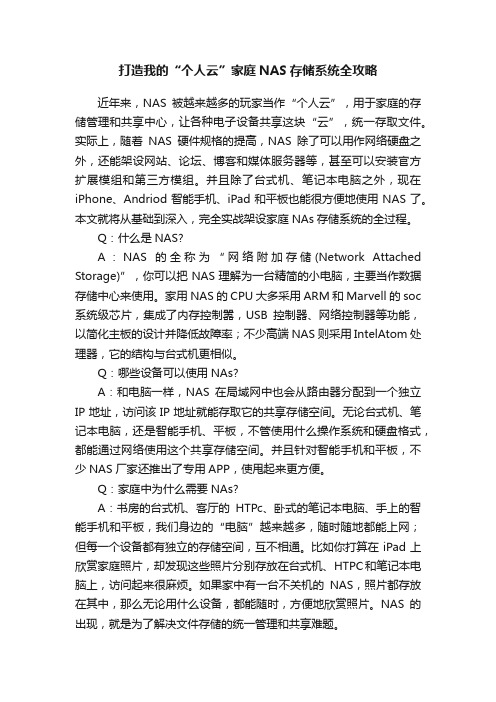
打造我的“个人云”家庭NAS存储系统全攻略近年来,NAS被越来越多的玩家当作“个人云”,用于家庭的存储管理和共享中心,让各种电子设备共享这块“云”,统一存取文件。
实际上,随着NAS硬件规格的提高,NAS除了可以用作网络硬盘之外,还能架设网站、论坛、博客和媒体服务器等,甚至可以安装官方扩展模组和第三方模组。
并且除了台式机、笔记本电脑之外,现在iPhone、Andriod智能手机、iPad和平板也能很方便地使用NAS了。
本文就将从基础到深入,完全实战架设家庭NAs存储系统的全过程。
Q:什么是NAS?A:NAS的全称为“网络附加存储(Network Attached Storage)”,你可以把NAS理解为一台精简的小电脑,主要当作数据存储中心来使用。
家用NAS的CPU大多采用ARM和Marvell的soc 系统级芯片,集成了内存控制嚣,USB控制器、网络控制器等功能,以简化主板的设计并降低故障率;不少高端NAS则采用IntelAtom处理器,它的结构与台式机更相似。
Q:哪些设备可以使用NAs?A:和电脑一样,NAS在局域网中也会从路由器分配到一个独立IP地址,访问该IP地址就能存取它的共享存储空间。
无论台式机、笔记本电脑,还是智能手机、平板,不管使用什么操作系统和硬盘格式,都能通过网络使用这个共享存储空间。
并且针对智能手机和平板,不少NAS厂家还推出了专用APP,使甩起来更方便。
Q:家庭中为什么需要NAs?A:书房的台式机、客厅的HTPc、卧式的笔记本电脑、手上的智能手机和平板,我们身边的“电脑”越来越多,随时随地都能上网;但每一个设备都有独立的存储空间,互不相通。
比如你打算在iPad上欣赏家庭照片,却发现这些照片分别存放在台式机、HTPC和笔记本电脑上,访问起来很麻烦。
如果家中有一台不关机的NAS,照片都存放在其中,那么无论用什么设备,都能随时,方便地欣赏照片。
NAS的出现,就是为了解决文件存储的统一管理和共享难题。
nas存储服务器搭建详细教程

nas存储服务器搭建详细教程一、介绍随着数字化时代的到来,个人和企业对于数据的存储需求不断增加。
因此,搭建一个高效可靠的存储服务器成为了一个重要的任务。
本文将详细介绍如何搭建NAS(Network Attached Storage)存储服务器,以满足您的数据存储需求。
二、选择硬件在搭建NAS存储服务器之前,首先需要选择合适的硬件设备。
以下是一些常用的硬件选择建议:1. 主机:选择一台具有足够处理能力和存储容量的计算机作为主机。
2. 硬盘:选择高容量、高性能的硬盘,可以使用RAID技术提高数据的冗余性和读写速度。
3. 网络接口卡:选择支持千兆以太网的网卡,以满足高速数据传输的需求。
三、安装操作系统在选择好硬件之后,需要进行操作系统的安装。
可以选择运行在Linux系统上的自由软件NAS系统,例如FreeNAS或OpenMediaVault。
以下是一个简单的操作系统安装流程:1. 下载所需的NAS操作系统镜像文件,并将其烧录到U盘或光盘中。
2. 启动存储服务器,从U盘或光盘启动,并按照安装程序的提示进行操作系统的安装。
3. 安装完成后,重启系统,并登录到操作系统。
四、配置网络和存储安装完成操作系统后,需要进行网络和存储的配置。
以下是一些配置过程的步骤:1. 网络配置:设置存储服务器的IP地址、网关和DNS服务器。
确保存储服务器与其他设备可以进行正常通信。
2. 存储配置:在操作系统中配置硬盘和RAID(如果需要)以及文件系统。
可以使用Web界面或命令行工具进行配置。
3. 共享文件夹:创建共享文件夹并设置权限,以便其他设备可以访问和存储数据。
五、数据备份和恢复策略为了确保数据的安全性和可靠性,需要制定合适的数据备份和恢复策略。
以下是一些建议:1. 定期备份:定期将存储服务器中的数据备份到外部存储设备或云存储中,以防止数据丢失。
2. 冗余存储:使用RAID等技术提高数据的冗余性,当硬盘损坏时可以进行数据恢复。
如何设置和管理家庭网络存储
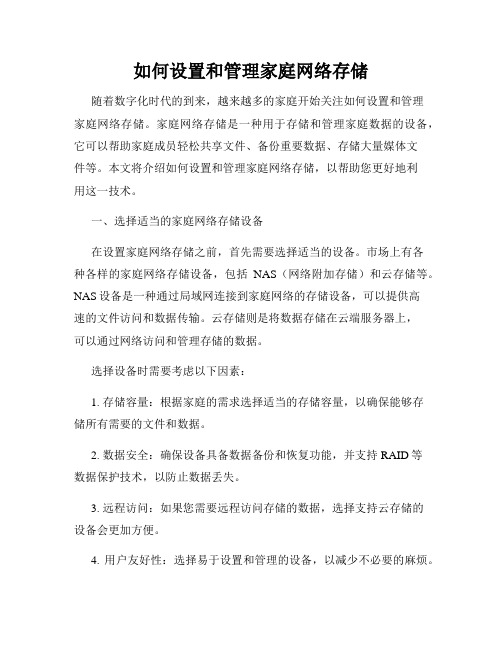
如何设置和管理家庭网络存储随着数字化时代的到来,越来越多的家庭开始关注如何设置和管理家庭网络存储。
家庭网络存储是一种用于存储和管理家庭数据的设备,它可以帮助家庭成员轻松共享文件、备份重要数据、存储大量媒体文件等。
本文将介绍如何设置和管理家庭网络存储,以帮助您更好地利用这一技术。
一、选择适当的家庭网络存储设备在设置家庭网络存储之前,首先需要选择适当的设备。
市场上有各种各样的家庭网络存储设备,包括NAS(网络附加存储)和云存储等。
NAS设备是一种通过局域网连接到家庭网络的存储设备,可以提供高速的文件访问和数据传输。
云存储则是将数据存储在云端服务器上,可以通过网络访问和管理存储的数据。
选择设备时需要考虑以下因素:1. 存储容量:根据家庭的需求选择适当的存储容量,以确保能够存储所有需要的文件和数据。
2. 数据安全:确保设备具备数据备份和恢复功能,并支持RAID等数据保护技术,以防止数据丢失。
3. 远程访问:如果您需要远程访问存储的数据,选择支持云存储的设备会更加方便。
4. 用户友好性:选择易于设置和管理的设备,以减少不必要的麻烦。
二、设置家庭网络存储在选择设备后,接下来是设置家庭网络存储。
以下是设置过程的一般步骤:1. 连接设备:将家庭网络存储设备连接到您的家庭网络中,可以通过有线或无线连接方式进行。
2. 访问管理界面:在浏览器中输入设备的IP地址,以访问设备的管理界面。
通常设备附带一份说明书,其中包含了如何访问管理界面的详细步骤。
3. 设置基本参数:根据设备的要求,设置设备的基本参数,包括管理员用户名和密码,设备名称等。
4. 创建用户账户:根据实际需求,创建不同的用户账户,并设置对应的访问权限,以实现文件的共享和保护。
5. 设置共享文件夹:在设备上创建共享文件夹,并设置对应的访问权限,以控制家庭成员可以访问和编辑的文件。
6. 配置备份:使用设备的备份功能,将重要数据备份到家庭网络存储设备中,以确保数据的安全性。
家用NAS搭建篇
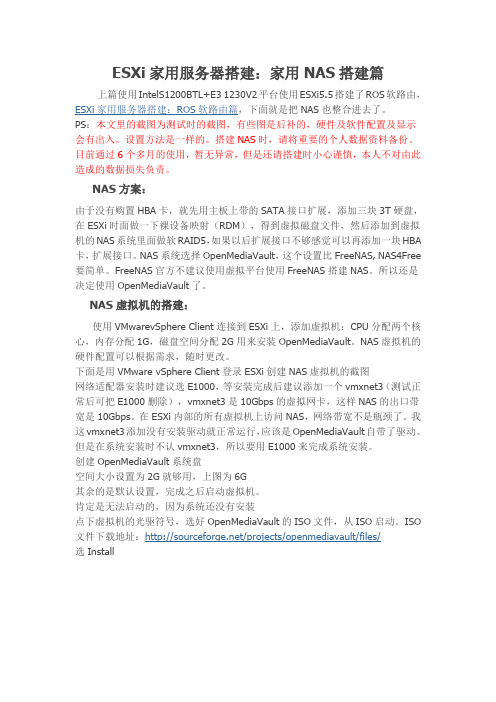
ESXi家用服务器搭建:家用NAS搭建篇上篇使用IntelS1200BTL+E3 1230V2平台使用ESXi5.5搭建了ROS软路由,ESXi家用服务器搭建:ROS软路由篇,下面就是把NAS也整合进去了。
PS:本文里的截图为测试时的截图,有些图是后补的,硬件及软件配置及显示会有出入。
设置方法是一样的。
搭建NAS时,请将重要的个人数据资料备份。
目前通过6个多月的使用,暂无异常,但是还请搭建时小心谨慎,本人不对由此造成的数据损失负责。
NAS方案:由于没有购置HBA卡,就先用主板上带的SATA接口扩展,添加三块3T硬盘,在ESXi时面做一下裸设备映射(RDM),得到虚拟磁盘文件,然后添加到虚拟机的NAS系统里面做软RAID5,如果以后扩展接口不够感觉可以再添加一块HBA 卡,扩展接口。
NAS系统选择OpenMediaVault,这个设置比FreeNAS, NAS4Free 要简单。
FreeNAS官方不建议使用虚拟平台使用FreeNAS搭建NAS。
所以还是决定使用OpenMediaVault了。
NAS虚拟机的搭建:使用VMwarevSphere Client连接到ESXi上,添加虚拟机:CPU分配两个核心,内存分配1G,磁盘空间分配2G用来安装OpenMediaVault。
NAS虚拟机的硬件配置可以根据需求,随时更改。
下面是用VMware vSphere Client登录ESXi创建NAS虚拟机的截图网络适配器安装时建议选E1000,等安装完成后建议添加一个vmxnet3(测试正常后可把E1000删除),vmxnet3是10Gbps的虚拟网卡,这样NAS的出口带宽是10Gbps。
在ESXi内部的所有虚拟机上访问NAS,网络带宽不是瓶颈了。
我这vmxnet3添加没有安装驱动就正常运行,应该是OpenMediaVault自带了驱动。
但是在系统安装时不认vmxnet3,所以要用E1000来完成系统安装。
创建OpenMediaVault系统盘空间大小设置为2G就够用,上图为6G其余的是默认设置,完成之后启动虚拟机。
简单几步搭建家用NAS服务器

36
机箱
甲壳虫
1
57
HDD
希捷1T
1
300
/
/
785
这一步说实在的,没啥技术含量:
安装内存
cpu
三.系统安装:
由于组装这台nas时同时需要做一些其他事情,所以我我在这里选择了win10操作系统,但是相信很多人知道,像E5 410这种老旧的64位处理器并不能直接安装64位的win10,所以怎么办呢?
右键这个服务器,选择安装,安装文件请选择附件中的“DSM_DS3615xs_5022.pat”。
之后按照提示操作,直到出现成功的提示。
然后,使用你的VMware的内网IP:5000即可访问管理中心。
最后提供几个链接
内网IP固定
端口映射
域名绑定
部分人心中大概已经有了答案:WINTO GO。
关于wintogo这里就不详细说了,还是用几张图片来说明:
写入用的平台
打开工具
选择windows核心
选择需要写入的磁盘
开始写入
写入完成,然后把硬盘从硬盘盒中取出,装入主机内,然后开机即可。
四.配置VMware
VMware,大家都不陌生,也不多做介绍了,直接步入正题:
简单几步搭建家用NAS服务器
本文所有附件(点击下载)
一.
首先,NAS对于硬件的要求不是很高,于是手头本就不是很宽松的我便选择了以下的配置:
配件名称
型号
数量
总价
CPU
E5410
1
62
内存
三星DDR3
2GX 2
100
主板
铭瑄G41主板50512M
1
50
电源
艾硕 270W
家庭网络存储设置指南:组建个人云存储系统(三)

家庭网络存储设置指南:组建个人云存储系统随着互联网的普及,人们对数据存储的需求越来越大。
尤其是在家庭环境中,各种照片、视频和文件堆积如山,如何高效地管理和存储这些数据成为了一个迫切的问题。
而家庭网络存储系统,也被称为个人云存储系统,无疑成为了解决这个问题的最佳方案之一。
一、硬件选择要建立一个稳定可靠的家庭网络存储系统,首先需要考虑的是硬件设备的选择。
一台性能良好的路由器是必不可少的,因为它将负责整个家庭网络的数据传输和存储。
此外,为了提供足够的存储空间和数据冗余,建议选择一台NAS(网络附加存储)设备作为核心设备。
NAS设备具备存储大容量数据的能力,同时还能提供文件共享、备份和访问控制等功能。
二、网络环境配置在建立家庭网络存储系统之前,确保稳定和高速的网络连接是非常重要的。
在家庭中设置一个专用的无线网络或有线网络,以确保数据的传输速度和稳定性。
此外,还要确保所有设备能够正确连接到家庭网络,并设定密码和访问权限,以保护数据的安全性。
三、存储空间规划在组建个人云存储系统时,存储空间的规划是一个重要的环节。
首先要根据家庭的实际需求确定所需的存储空间大小。
考虑到数据的持续增长,建议选择至少4TB以上的存储容量。
接下来,根据实际需求划分存储空间,可以为每个家庭成员分配独立的存储空间,并设置访问权限,以避免数据混乱和冲突。
四、数据备份策略数据备份是保护数据安全的重要手段。
建议使用自动备份软件或工具,定期对家庭网络存储系统中的数据进行备份。
同时,还可以考虑设置远程备份,将重要数据备份到外部存储设备或云存储服务中,以防止设备故障或意外事故造成的数据丢失。
五、共享和访问控制一个好的家庭网络存储系统应该具备良好的共享和访问控制功能。
家庭成员可以通过指定的账号和密码访问存储系统,进行文件的上传、下载和共享。
此外,还可以根据需要设置不同的权限,限制部分用户的访问和操作权限,以保护重要数据的安全。
六、安全性和隐私保护在建立个人云存储系统时,安全性和隐私保护是非常重要的。
nas存储服务器搭建详细教程
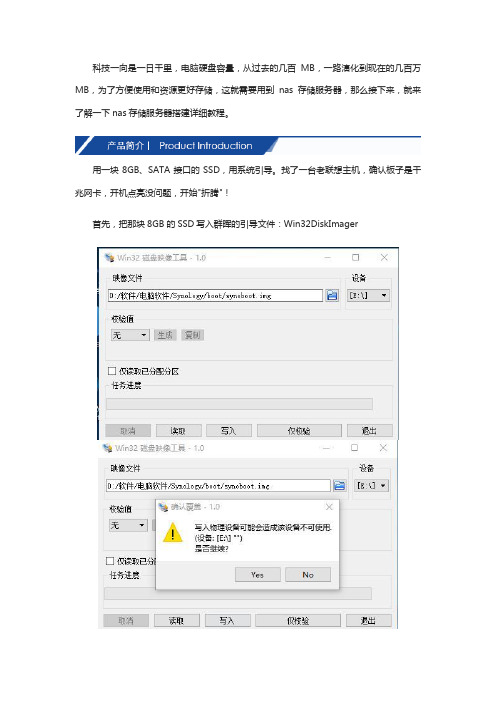
高性能 NAS 经过优化,用于加密和处理密集型任务
Synology DiskStation DS1517+ 是一种 5 槽式 NAS,配备内置 AES-NI 硬件加密引擎的四核 CPU。它随附四个 1GbE LAN 端口,可安装一个 10GbE 网络接口卡 (NIC) 或一个双 M.2 SSD 适配器卡,从而通过 SSD 缓存提高网速或提升性能。
首先,把那块8GB的SSD写入群晖的引导文件:Win32DiskImager
注意写入设备千万不能选错了,要不本地硬盘的数据就"凉凉"了
写入成功好弹出设备,安装到那台"老联想"里去。
然后,接上显示器、网线开机,按F1(联想是这个,其他机型可能有区别)进入BIOS,设置驱动器引导顺序,把这块SSD设置为第一引导驱动器,F10保存退出,系统开始引导。
引导完成,在电脑上安装群晖的搜索软件"Synology Assistant",安装完成后点击桌面上生成的快捷图标:
启动"Synology Assistant"程序。点击右上角的"搜索"按钮,顺利的话就会搜到刚才启动的群晖服务器了。搜到服务器以后,可以看到服务器名称、IP地址、以及状态和版本号之类的信息,一般小型网络都会开放DHCP,默认肯定搜到的是通过DHCP获取到的地址。搜到服务器以后会浏览器会自动弹出设置页面:
写到这里,有些东西有必要交代一下,在前年10月份以前,通过某种方法是可以把这个"黑群晖"洗白的,洗白后就可以使用官方的DDNS解析服务了,可能后来黑的太多了,官方封堵了这个漏洞,所以我这次就直接跳过了洗白的过程,洗白要用到读取存储盘芯片ID的软件和二进制编辑软件uedit和其他一些MAC生成器之类的工具,既然我们不洗白了(关键是无法洗白了),这里就不提这一部分内容了。
个人云存储服务器搭建方案

个人云存储服务器搭建方案个人云存储服务器搭建方案随着云计算和数据中心技术的快速发展,个人云存储服务器的搭建变得越来越简单和实用。
通过搭建个人云存储服务器,用户可以方便地存储和获取自己的数据,实现数据的跨设备共享和备份。
下面是一个个人云存储服务器搭建方案的详细介绍。
硬件需求:1. 服务器:选择一台具备足够计算和存储能力的服务器,根据实际需求选择适当的配置,包括处理器、内存和存储空间等。
2. 存储设备:选择一到多个高容量硬盘作为存储设备,以满足数据的存储需求。
可以选择传统的机械硬盘或者更为快速和可靠的固态硬盘。
软件需求:1. 操作系统:选择一个适合个人云存储服务器的操作系统,例如Linux,FreeBSD或者NAS(网络附加存储)等专用操作系统。
这些操作系统通常具备良好的稳定性和性能,并且提供了丰富的存储管理和数据共享功能。
2. 数据库:为了有效地管理数据,可以选择一个开源的数据库系统,例如MySQL或者PostgreSQL。
数据库系统可以提供高效的数据存取和查询功能,确保数据的完整性和安全性。
3. 文件系统:选择一个可靠的文件系统来管理文件和文件夹。
常用的文件系统包括ext4、ZFS和Btrfs等,可以选择适合自己需求的文件系统。
4. 云存储服务:为了方便地存储和获取数据,可以选择一款云存储服务软件,例如OwnCloud、Nextcloud或者Seafile等。
这些软件具备用户管理、文件同步、数据共享和远程访问等功能,可以实现类似于大型云存储服务提供商的功能。
搭建步骤:1. 安装操作系统:根据自己选择的操作系统,按照相关的安装指南进行安装和配置。
2. 配置硬件和网络:将服务器连接到网络,并根据需求配置相关的网络参数,例如IP地址和DNS服务器。
3. 安装和配置数据库:根据自己选择的数据库系统,按照相关的安装指南进行安装和配置。
配置数据库的认证和权限,以确保数据的安全性。
4. 配置文件系统:在存储设备上创建文件系统,并将其挂载到操作系统中。
家庭nas搭建方案有哪些家用nas搭建方法步骤→MAIGOO知识

家庭nas搭建方案有哪些家用nas搭建方法步骤→MAIGOO知识一、家庭nas搭建方案有哪些家庭nas可以作为家庭数据中心,方便家里的多台设备存取nas 上的文件,还能方便备份重要数据,非常方便,如果有相关需求的话,可以搭建家庭nas,家庭nas的搭建方案主要有三种:1、路由器+U盘、移动硬盘这种方案优点是成本低、易于实现,只需要带有USB接口的路由器和U盘或移动硬盘即可实现大量文件存储在家庭私有云中并进行共享,借助路由器的固件功能还可以实现脱机下载功能、搭建小型网站等功能。
不过这种方案并不是真正的家庭nas,文件存取的速度较慢,有时还会影响路由器的正常工作。
2、低功耗主机+NAS系统家用NAS服务器在硬件上的要求并不高,只要硬盘够大,普通低功耗平台加上2G内存足矣,完全可以用家中有退役不久的老电脑作为运行NAS系统的主机使用。
该图片由注册用户"荆湖酒徒"提供,版权声明反馈3、购买家用级别NAS产品选择品牌商提供的成品NAS网络存储器,然后搭建家庭nas系统,或者自己组装一台nas主机,然后自己下载安装系统和软件来搭建家用nas。
以上三种方法是常用的家庭nas搭建方案,考虑到数据比设备更珍贵,建议大家选择第三种搭建方案。
二、家用nas搭建方法步骤选择好家用nas搭建方案之后,就可以开始搭建属于自己家庭的nas主机了,那么nas存储怎么搭建呢?1、选择和购买NAS存储设备NAS存储设备可以购买品牌商的成品NAS,也可以自己DIY组装一台NAS主机,根据需求和实际情况选择好合适的NAS存储设备。
2、安装NAS主机(1)硬件安装:打开硬盘仓,将硬盘放入并用提供的螺栓固定,然后推上硬盘仓,将NAS通过网线接入局域网或直接与计算机连接,连接电源,启动NAS。
(2)软件安装:主要是安装操作系统和相关的配套软件,如果是成品NAS一般自带系统和软件,自己组装则需要下载安装。
3、设置家用NAS(1)基本设置:进入控制台→系统设定→一般设定,更改系统通讯端口为非80的其他口;然后进入网络设定,设定一个固定的局域网IP地址;在DDNS服务项中选择一个DDNS服务商,方便从外网访问NAS。
家庭网络存储设置指南:组建个人云存储系统

家庭网络存储设置指南:组建个人云存储系统随着家庭网络的普及,越来越多的人开始关注个人数据的安全性和便捷性。
组建一个家庭网络存储系统,也就是个人云存储系统,可以让我们在家中随时随地访问和管理自己的数据。
本文将为你提供一些关于如何设置家庭网络存储系统的指南。
一、选择适合的硬件设备组建一个家庭网络存储系统需要选择适合的硬件设备。
首先,你需要购买一个网络存储设备,也称为NAS(网络附加存储)。
NAS可以连接到家庭网络中的路由器,并通过无线或有线方式使各个设备能够访问存储在其中的数据。
在选择NAS时,你需要考虑存储容量、数据传输速度和安全性等因素。
其次,你还需要考虑购买适合的硬盘。
对于NAS来说,稳定性和可靠性是非常重要的,因此推荐选择具备高品质和良好口碑的硬盘品牌。
同时,确保选择适合NAS的特殊硬盘,例如寸或寸的硬盘,并根据个人需求选择合适的存储容量。
二、设置网络存储设备一旦购买了适合的硬件设备,接下来就需要进行网络存储设备的设置。
在开始设置之前,你需要连接NAS设备到家庭网络中的路由器,并打开设备的电源。
随后,通过一个网页浏览器访问NAS设备的管理界面,根据设备的说明书,完成设备的初始设置工作。
在设置过程中,你需要选择适合的存储模式。
最常见的存储模式是RAID(独立冗余磁盘阵列),它可以提高数据的安全性和可靠性。
RAID有不同的级别,如RAID 0、RAID 1和RAID 5等。
根据个人需求和设备能力,选择适合的RAID级别。
另外,在设置网络存储设备时,你还可以为不同的用户创建账号和密码,并设置相应的访问权限。
这样做可以确保每个家庭成员只能访问自己拥有的数据,增强家庭网络存储系统的安全性。
三、备份和访问数据在家庭网络存储系统中,备份是非常重要的一部分。
通过设置备份策略,你可以定期备份重要的数据,并保护它们免受意外丢失的风险。
许多NAS设备都支持定时备份功能,你可以根据需要设置定期备份。
与此同时,家庭网络存储系统也能使你随时随地访问和管理自己的数据。
家庭网络存储设置指南:组建个人云存储系统(九)

家庭网络存储设置指南:组建个人云存储系统随着数字化时代的到来,我们越来越多地依赖于电子设备和互联网。
个人数据变得越来越庞大,传统的存储设备已无法满足我们的需求。
因此,组建一个私人的云存储系统变得越来越重要。
本文将向您介绍如何设置家庭网络存储,帮助您组建一个安全、高效的个人云存储系统。
首先,选择一个适合您需求的存储设备。
市场上有各种各样的网络存储设备可供选择,如NAS(网络附加存储)硬盘和云存储盒子。
您可以根据个人需求和预算来选择合适的设备。
NAS硬盘通常具有更高的存储容量和更稳定的性能,而云存储盒子则更加便宜和易于使用。
第二步是选择合适的存储设备。
存储设备要有足够的容量来存储您的数据,并具备稳定的读写速度。
对于家庭使用来说,1TB到4TB的容量通常足够满足需求。
此外,设备要支持外接硬盘,以便您可以灵活扩展存储容量。
同时,存储设备要具备良好的数据保护功能,如RAID技术,以防止数据丢失。
接下来是网络设置。
在家庭网络存储中,网络的速度和稳定性非常重要。
首先,您需要确保您的路由器支持千兆以太网,以提供足够的带宽。
其次,您可以通过有线连接将存储设备与路由器连接,以确保稳定的传输速度。
如果您希望在任何地方都可以访问存储设备,您还可以设置远程访问功能。
通过远程访问,您可以从外部网络连接到存储设备,并在任何地方浏览和下载文件。
随后是数据备份。
数据备份是云存储系统中非常重要的一部分。
您可以设置自动备份功能,以确保您的数据始终得到保护。
通过将数据备份到云端,即使您的存储设备出现故障或丢失,您仍然可以轻松地恢复数据。
同时,您还可以将存储设备与其他设备同步,以实现多设备间的数据共享。
最后是安全设置。
家庭网络存储中的安全性至关重要。
您可以通过设置访问权限和加密功能来保护您的数据。
将访问权限限制在您信任的用户之间,确保只有授权用户可以访问您的存储设备。
此外,您还可以启用数据加密功能,确保您的数据在传输和存储过程中得到保护。
家用服务器搭建指南及使用场景推荐
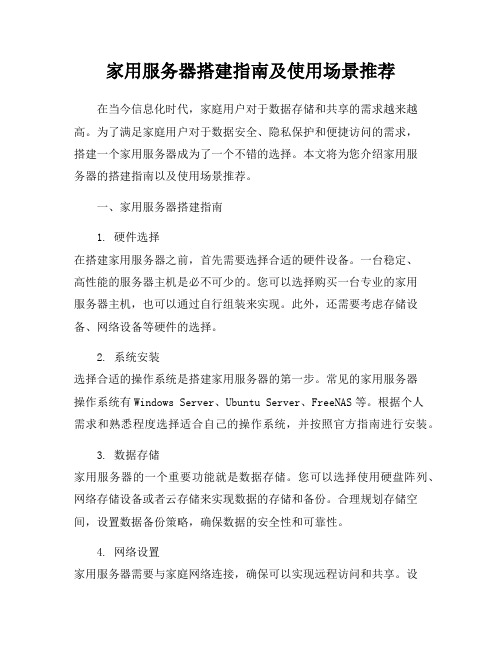
家用服务器搭建指南及使用场景推荐在当今信息化时代,家庭用户对于数据存储和共享的需求越来越高。
为了满足家庭用户对于数据安全、隐私保护和便捷访问的需求,搭建一个家用服务器成为了一个不错的选择。
本文将为您介绍家用服务器的搭建指南以及使用场景推荐。
一、家用服务器搭建指南1. 硬件选择在搭建家用服务器之前,首先需要选择合适的硬件设备。
一台稳定、高性能的服务器主机是必不可少的。
您可以选择购买一台专业的家用服务器主机,也可以通过自行组装来实现。
此外,还需要考虑存储设备、网络设备等硬件的选择。
2. 系统安装选择合适的操作系统是搭建家用服务器的第一步。
常见的家用服务器操作系统有Windows Server、Ubuntu Server、FreeNAS等。
根据个人需求和熟悉程度选择适合自己的操作系统,并按照官方指南进行安装。
3. 数据存储家用服务器的一个重要功能就是数据存储。
您可以选择使用硬盘阵列、网络存储设备或者云存储来实现数据的存储和备份。
合理规划存储空间,设置数据备份策略,确保数据的安全性和可靠性。
4. 网络设置家用服务器需要与家庭网络连接,确保可以实现远程访问和共享。
设置静态IP地址、端口映射、防火墙等网络配置,保障服务器的网络安全。
5. 服务配置根据个人需求配置家用服务器提供的服务,如文件共享、媒体服务器、远程桌面、打印服务器等。
根据操作系统的不同,配置相应的服务程序,并进行相应的设置。
二、使用场景推荐1. 文件共享家庭用户可以通过搭建家用服务器实现文件共享,方便家庭成员之间共享照片、视频、文档等文件。
通过设置权限,可以控制不同用户对文件的访问权限,保护个人隐私。
2. 多媒体服务器家用服务器还可以作为多媒体服务器,存储和管理家庭影音资料。
通过DLNA或者Plex等多媒体服务器软件,可以实现在各种设备上播放音乐、视频、照片等多媒体内容。
3. 远程访问搭建家用服务器后,可以通过远程访问的方式,随时随地访问家庭服务器上的文件和数据。
技术宅必备自建NAS服务器指南
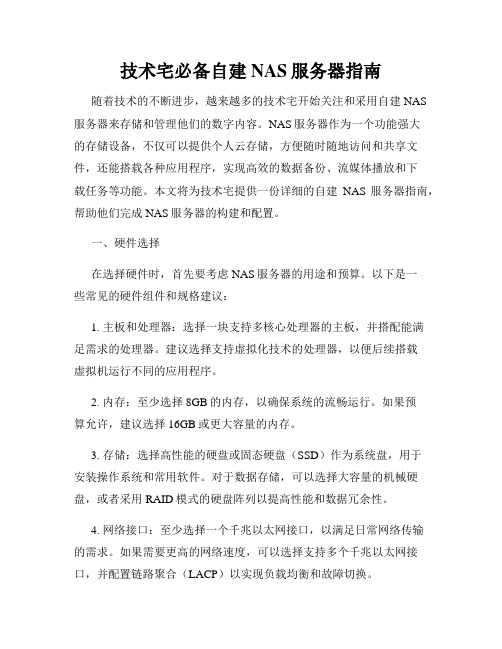
技术宅必备自建NAS服务器指南随着技术的不断进步,越来越多的技术宅开始关注和采用自建NAS 服务器来存储和管理他们的数字内容。
NAS服务器作为一个功能强大的存储设备,不仅可以提供个人云存储,方便随时随地访问和共享文件,还能搭载各种应用程序,实现高效的数据备份、流媒体播放和下载任务等功能。
本文将为技术宅提供一份详细的自建NAS服务器指南,帮助他们完成NAS服务器的构建和配置。
一、硬件选择在选择硬件时,首先要考虑NAS服务器的用途和预算。
以下是一些常见的硬件组件和规格建议:1. 主板和处理器:选择一块支持多核心处理器的主板,并搭配能满足需求的处理器。
建议选择支持虚拟化技术的处理器,以便后续搭载虚拟机运行不同的应用程序。
2. 内存:至少选择8GB的内存,以确保系统的流畅运行。
如果预算允许,建议选择16GB或更大容量的内存。
3. 存储:选择高性能的硬盘或固态硬盘(SSD)作为系统盘,用于安装操作系统和常用软件。
对于数据存储,可以选择大容量的机械硬盘,或者采用RAID模式的硬盘阵列以提高性能和数据冗余性。
4. 网络接口:至少选择一个千兆以太网接口,以满足日常网络传输的需求。
如果需要更高的网络速度,可以选择支持多个千兆以太网接口,并配置链路聚合(LACP)以实现负载均衡和故障切换。
二、操作系统选择自建NAS服务器可以选择各种操作系统,如FreeNAS、OpenMediaVault、Unraid等。
这些操作系统提供友好的管理界面和丰富的功能,可以根据个人需求来选择。
以下是一些建议:1. FreeNAS:基于FreeBSD的自由和开源的NAS操作系统,提供ZFS文件系统支持、数据完整性校验、快照和增量备份等特性。
2. OpenMediaVault:基于Debian的开源NAS操作系统,提供丰富的插件支持和易用的Web界面管理。
3. Unraid:商业化的NAS操作系统,提供独特的数据保护机制和可伸缩性,适合大型存储需求。
如何自己搭建nas服务器
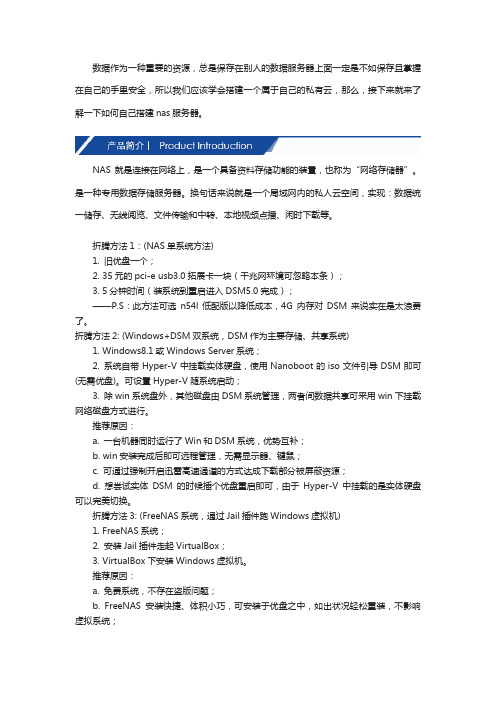
数据作为一种重要的资源,总是保存在别人的数据服务器上面一定是不如保存且掌握在自己的手里安全,所以我们应该学会搭建一个属于自己的私有云,那么,接下来就来了解一下如何自己搭建nas服务器。
NAS就是连接在网络上,是一个具备资料存储功能的装置,也称为“网络存储器”。
是一种专用数据存储服务器。
换句话来说就是一个局域网内的私人云空间,实现:数据统一储存、无线阅览、文件传输和中转、本地视频点播、闲时下载等。
折腾方法1:(NAS单系统方法)1. 旧优盘一个;2. 35元的pci-e usb3.0拓展卡一块(千兆网环境可忽略本条);3. 5分钟时间(装系统到重启进入DSM5.0完成);——P.S:此方法可选n54l低配版以降低成本,4G内存对DSM来说实在是太浪费了。
折腾方法2: (Windows+DSM双系统,DSM作为主要存储、共享系统)1. Windows8.1或Windows Server系统;2. 系统自带Hyper-V中挂载实体硬盘,使用Nanoboot的iso文件引导DSM即可(无需优盘)。
可设置Hyper-V随系统启动;3. 除win系统盘外,其他磁盘由DSM系统管理,两者间数据共享可采用win下挂载网络磁盘方式进行。
推荐原因:a. 一台机器同时运行了Win和DSM系统,优势互补;b. win安装完成后即可远程管理,无需显示器、键鼠;c. 可通过强制开启迅雷高速通道的方式达成下载部分被屏蔽资源;d. 想尝试实体DSM的时候插个优盘重启即可,由于Hyper-V中挂载的是实体硬盘可以完美切换。
折腾方法3: (FreeNAS系统,通过Jail插件跑Windows虚拟机)1. FreeNAS系统;2. 安装Jail插件走起VirtualBox;3. VirtualBox下安装Windows虚拟机。
推荐原因:a. 免费系统,不存在盗版问题;b. FreeNAS安装快捷、体积小巧,可安装于优盘之中,如出状况轻松重装,不影响虚拟系统;c. 通过DDNS可以很方便的进行远程管理;d. VirtualBox下可以安装调试各种虚拟机,如Windows、Linux等等。
如何搭建自己的家庭服务器

如何搭建自己的家庭服务器在现代社会中,随着人们对数字化依赖的不断增加,搭建自己的家庭服务器成为了越来越多人的需求。
一个家庭服务器可以存储、共享和管理家庭成员的各种数字资料,例如照片、视频、音乐、文件等。
它可以在家庭网络中提供集中化的存储和访问功能,为家人提供便捷的数据共享和备份服务。
本文将介绍如何搭建自己的家庭服务器,并提供一些建议和指导。
一、选择硬件设备在搭建家庭服务器之前,首先需要选择合适的硬件设备。
通常来说,一个家庭服务器需要一台电脑或者网络存储设备(NAS)。
如果你选择使用电脑作为服务器,建议选择一台性能较好的台式机或者服务器级别的硬件。
如果你选择使用NAS设备,可以选择一台性价比较高的商用NAS产品,或者自行组装一台NAS服务器。
二、选择操作系统选择合适的操作系统是搭建家庭服务器的重要一步。
根据个人的技术水平和需求,可以选择不同的操作系统。
以下是一些常见的操作系统选择:1. Windows Server:适合有一定技术基础和对Windows操作系统熟悉的用户。
Windows Server拥有较为完善的图形用户界面和易用性,可以方便地进行配置和管理。
2. Linux:适合对Linux操作系统有一定了解和使用经验的用户。
Linux提供了很多免费、稳定而且功能强大的发行版,例如Ubuntu Server、CentOS等。
使用Linux可以更好地控制服务器,并具备更高的性能和稳定性。
3. FreeNAS:适合没有特别技术要求的用户。
FreeNAS是一款基于FreeBSD的开源NAS操作系统,它提供了简单易用的Web界面和丰富的功能,可以方便地实现家庭服务器的各种需求。
三、配置网络环境在搭建家庭服务器之前,需要确保家庭网络环境的稳定和安全。
以下是一些建议和指导:1. 路由器设置:进入路由器管理界面,为服务器设备分配静态IP地址,并设置端口映射或者DMZ主机,以便从外部网络访问服务器。
2. 防火墙设置:打开服务器所在设备的防火墙,确保只有必要的端口对外开放,并设置合理的安全策略,防止入侵和攻击。
家庭云存储方案

家庭云存储方案简介随着数字化生活的普及,家庭中产生的数据越来越多。
从照片、视频到文档等各种形式的数字文件,逐渐占据了我们家庭存储设备的空间。
为了解决这个问题,越来越多的人开始考虑使用家庭云存储方案来管理和存储家庭中的数据。
本文将介绍一种简单实用的家庭云存储方案,帮助你解决家庭数据存储与管理的难题。
设备与软件需求搭建家庭云存储方案需要以下设备与软件:1.一个硬件设备:你可以使用一台老旧的电脑或者购买一款专门用于NAS(网络附加存储)的硬件设备。
2.家庭网络:确保你的家庭网络稳定且有足够的带宽来支持云存储访问。
3.云存储软件:我们在本文中将使用开源软件Nextcloud来实现家庭云存储。
步骤1. 安装和配置云存储软件首先,我们需要选择并安装一个云存储软件。
在本文中,我们选择使用Nextcloud。
Nextcloud是一款免费、开源的云存储软件,它提供了类似于Dropbox 的功能,但你可以自己搭建和控制。
要安装Nextcloud,你需要按照其官方文档的指引,在你的硬件设备上安装和配置Nextcloud。
这通常包括安装操作系统、配置web服务器、安装数据库等步骤。
请确保按照文档的指引进行操作,以确保正确安装和配置Nextcloud。
2. 创建账户和共享文件夹安装和配置Nextcloud之后,你可以通过访问Nextcloud的web界面来创建账户并设置共享文件夹。
在web界面中,你可以创建多个账户,并为每个账户设置不同的访问权限。
你还可以创建共享文件夹并选择与谁共享这些文件夹。
这样,你就可以更好地管理和控制你家庭中的数据。
3. 数据同步与访问接下来,你需要将家庭中的数据同步到家庭云存储方案中。
你可以通过直接将数据复制到共享文件夹中来实现同步,或者使用Nextcloud提供的客户端软件来自动将数据同步到云存储中。
Nextcloud客户端软件可以在你的电脑、手机以及平板电脑上安装和使用,支持各种操作系统。
你只需简单地配置连接信息,即可自动同步数据到云存储中。
简单的NAS搭建方案
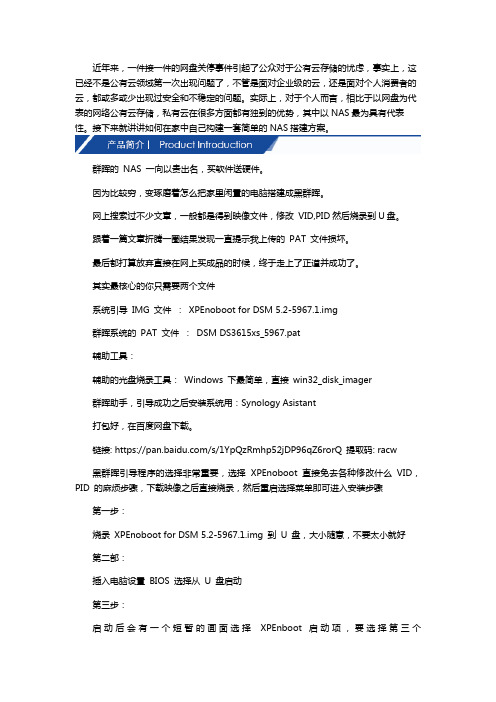
近年来,一件接一件的网盘关停事件引起了公众对于公有云存储的忧虑,事实上,这已经不是公有云领域第一次出现问题了,不管是面对企业级的云,还是面对个人消费者的云,都或多或少出现过安全和不稳定的问题。
实际上,对于个人而言,相比于以网盘为代表的网络公有云存储,私有云在很多方面都有独到的优势,其中以NAS最为具有代表性。
接下来就讲讲如何在家中自己构建一套简单的NAS搭建方案。
群晖的NAS 一向以贵出名,买软件送硬件。
因为比较穷,变琢磨着怎么把家里闲置的电脑搭建成黑群晖。
网上搜索过不少文章,一般都是得到映像文件,修改VID,PID然后烧录到U盘。
跟着一篇文章折腾一圈结果发现一直提示我上传的PAT 文件损坏。
最后都打算放弃直接在网上买成品的时候,终于走上了正道并成功了。
其实最核心的你只需要两个文件系统引导IMG 文件:XPEnoboot for DSM 5.2-5967.1.img群晖系统的PAT 文件:DSM DS3615xs_5967.pat辅助工具:辅助的光盘烧录工具:Windows 下最简单,直接win32_disk_imager群晖助手,引导成功之后安装系统用:Synology Asistant打包好,在百度网盘下载。
链接: https:///s/1YpQzRmhp52jDP96qZ6rorQ 提取码: racw黑群晖引导程序的选择非常重要,选择XPEnoboot 直接免去各种修改什么VID,PID 的麻烦步骤,下载映像之后直接烧录,然后重启选择菜单即可进入安装步骤第一步:烧录XPEnoboot for DSM 5.2-5967.1.img 到U 盘,大小随意,不要太小就好第二部:插入电脑设置BIOS 选择从U 盘启动第三步:启动后会有一个短暂的画面选择XPEnboot 启动项,要选择第三个Install/Upgrade,之后会一堆加载日志闪过并停留在login 相关提示要求登录,不用理会。
第四步:在另一台电脑上打开Synology Asistant,并选择手动安装,选择准备好的PAT 文件,等待即安装成功。
如何设置一个家庭服务器
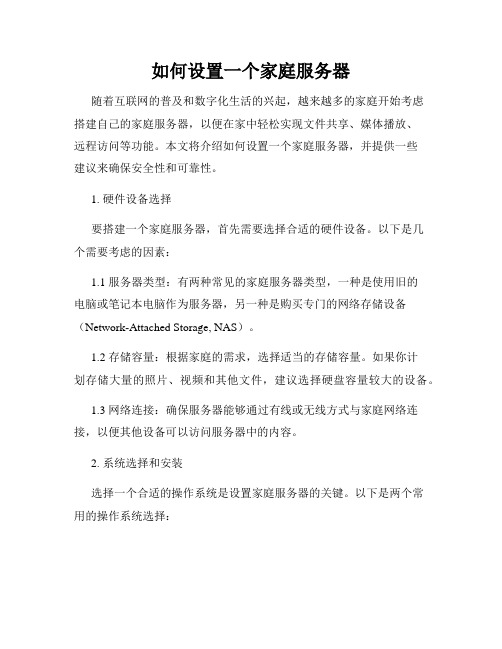
如何设置一个家庭服务器随着互联网的普及和数字化生活的兴起,越来越多的家庭开始考虑搭建自己的家庭服务器,以便在家中轻松实现文件共享、媒体播放、远程访问等功能。
本文将介绍如何设置一个家庭服务器,并提供一些建议来确保安全性和可靠性。
1. 硬件设备选择要搭建一个家庭服务器,首先需要选择合适的硬件设备。
以下是几个需要考虑的因素:1.1 服务器类型:有两种常见的家庭服务器类型,一种是使用旧的电脑或笔记本电脑作为服务器,另一种是购买专门的网络存储设备(Network-Attached Storage, NAS)。
1.2 存储容量:根据家庭的需求,选择适当的存储容量。
如果你计划存储大量的照片、视频和其他文件,建议选择硬盘容量较大的设备。
1.3 网络连接:确保服务器能够通过有线或无线方式与家庭网络连接,以便其他设备可以访问服务器中的内容。
2. 系统选择和安装选择一个合适的操作系统是设置家庭服务器的关键。
以下是两个常用的操作系统选择:2.1 Windows家庭服务器:如果你熟悉Windows操作系统,并且希望使用一些专门为家庭服务器设计的软件,Windows家庭服务器是不错的选择。
2.2 Linux家庭服务器:Linux操作系统具有稳定、安全和自定义性强的特点,在家庭服务器设置中得到广泛应用。
一些常见的Linux发行版如Ubuntu Server、Debian和CentOS等都是不错的选择。
在选择完操作系统后,按照相应的指南安装和配置系统,并确保及时更新系统以获得最新的安全性修补程序。
3. 文件共享和媒体播放设置家庭服务器的主要目的之一是实现文件共享和媒体播放。
以下是几种常见的方法:3.1 文件共享:通过设置共享文件夹,在其他设备上访问并共享文件。
在Windows家庭服务器上,你可以使用Windows共享功能;在Linux服务器上,你可以使用Samba来实现。
3.2 媒体服务器:如果你希望在家庭网络中流式传输媒体文件,可以设置一个媒体服务器。
- 1、下载文档前请自行甄别文档内容的完整性,平台不提供额外的编辑、内容补充、找答案等附加服务。
- 2、"仅部分预览"的文档,不可在线预览部分如存在完整性等问题,可反馈申请退款(可完整预览的文档不适用该条件!)。
- 3、如文档侵犯您的权益,请联系客服反馈,我们会尽快为您处理(人工客服工作时间:9:00-18:30)。
如今互联网上的网盘发经常关闭使用,导致人们会丢失自己重要的数据资源,使用起来很麻烦,因此不少用户选择自行搭建家庭NAS云存储服务器,那么,接下来就来了解一下家庭NAS云存储服务器搭建方法。
家庭NAS云存储服务器规划与搭建方法:
1.直接用电脑架设服务器
优点是不需要额外购买设备,缺点是在使用时需要保持电脑开机,不考虑便捷性的问题,电脑的耗电量一定会让电力公司偷笑的。
2.购买现成的NAS设备
某宝一搜一大把,家用级的产品价格已经比较合理,平均1000RMB左右,一般都已经内置了1TB-2TB的硬盘,而且附带专用的软件,操作上会比较傻瓜。
貌似之前别人介绍了群晖私有云网络存储服务器。
3.利用闲置的移动硬盘和安卓电视盒
以此实现入门级的NAS应用,优点是待机功率远低于电脑,甚至不如手机,不会影响电视盒的正常使用,最关键的是鉴于移动硬盘和电视盒的普及率,这种方式几乎等于零成本。
对一个家庭来说,你手里一定有:电脑+手机+平板+笔记本+电视/盒子+XBOX,还不止一部,那么你会在这些设备上重复存储数据),由于移动设备(手机+平板+电视/盒子)本身存储空间就小,很多时候为了用数据再开电脑反而增加更多的功耗和繁琐,也没有必要,你甚至还会买什么移动硬盘/U盘/SD卡来扩充(这就变相增加了成本)。
重复的存储,不但浪费空间,还增加了更多管理和整理上的繁琐(比如,你的手机只有128G空间,你的平板只有384G空间,一个数据你存两份,而NAS可以让你的这些
设备瞬间拥有8000G空间,甚至更多,且不重复,NAS一次管理,所有设备共享,功耗很低,这就降低了你的成本消耗,如果家庭使用的话,所有人的成本都被变相降低了,你可以下载好父母要看的剧集,兄弟姐妹要的资源,他们直接就享受资源,当然他们也可以直接管理NAS,最给力的是数据属于私有,不会因政府和服务商的关系毁了你的数据。
DiskStation DS418
强大的4 槽式NAS,可满足家庭和办公室用户的使用要求
Synology DS418 配备新款64 位四核处理器,可提供优异的数据传输速度,管理大容量存储卷,动态转码10 位4K H.265 视频。
